1. Метод за защита на паролата папки в Windows 10
- Създаване на празна папка, нов текстов файл и да направим тази в следното:
2. Запишете го и веднага преименува разширението .bat или щракнете върху Запиши като изберете типа: Всички файлове и да го наречем FolderLocker.bat.
3. Сега имаме една папка в FolderLocker.bat на файла.
4. Щракнете с десния бутон на мишката и изберете Edit.
5. Намерете ред, ако НЕ% пас% == Вашият-парола Тук Гото се провали и да въведете нова парола.
6. Сега трябва само да отворите файла в папката с един и същи файл ще се появи задължително папка Locker.
7. В тази папка и се хвърлят на файловете, които искаме да се скрие.
8. В прозореца, който се показва, въведете Y и натиснете Enter. Voila папка е скрита.
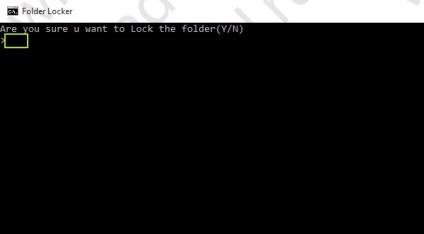
9. Какво бихте отишли за да отворите папка в същия FolderLocker.bat файл и да въведете паролата си.
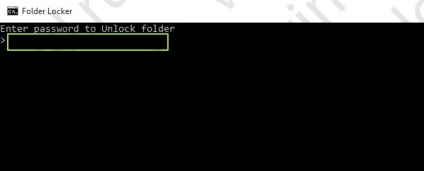
Метод 2: Добавяне на папка в архива Rar
- отворено WinRar
- Намерете желаната папка и натиснете, за да добавите към архива.
- След добавяне изберете файла и натиснете File -> парола по подразбиране.
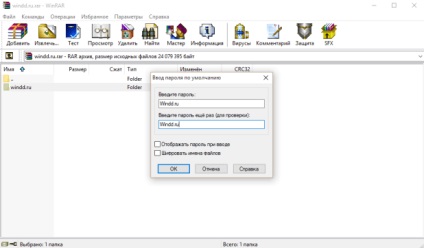
- Това е всичко, защитени с парола.
Метод 3: Как да зададете парола за папката с помощта на софтуер на трети страни
За да се сложи парола на папка има много различни приложения. Помислете за някои от тях.
Folder Protector
За да се защити папки, програмата използва шифроване. Folder Protector не изисква инсталация. По този начин, всичко, което трябва да направите е да стартирате изпълнимия файл, изберете папка, въведете паролата два пъти и натиснете "Protect". Всички файлове в рамките на криптирана папка ще бъдат скрити, и вие ще намерите само малък изпълним файл, който ви трябва, когато искате да отключите папката.
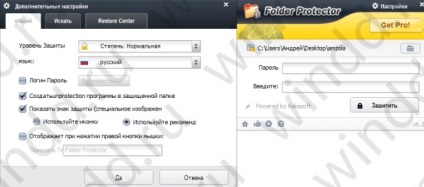
Lock-A-папка
Lock-A-папка - идеално решение за най-взискателните потребители не. Програмата използва само една главна парола и има много прост потребителски интерфейс. Освен това, програмата не предлага каквато и да е настройки.
Вместо да използвате криптиране, програмата просто скрива папки, като всеки потребител, който може да се опита да получи достъп до тях. За да възстановите достъпа до защитени папки, вие ще трябва да се отварят отново Lock-A-папка и да използвате бутона за отключване (Unlock). Тази програма е на разположение безплатно.
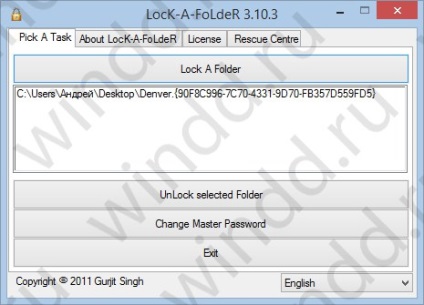
Свързани статии
